Cara membuat bootable windows 11 – Pada kesempatan kali saya akan membahas tutorial tentang cara membuat boobtable windows 11 pada USB/Flasdisk.
Bagi anda yang ingin menginstal windows 11, akan tetapi tidak memiliki DVD drive atau karena rusak, jalan satu-satunya yaitu dengan menggantinya dengan Flashdisk.
Untuk bawaan aslinya ketika kita membeli windows original, itu berupa kaset DVD, dan pastinya untuk menginstalnya dikomputer kita membutuhkan Optical Drive.
Berhubung kita tidak mempunyai Optical Drive atau DVD drive, tentunya kita harus mengakalinya dengan memindahkan file yang ada di DVD tersebut dipindahkan ke flashdisk.
Untuk memindahkannya pun kita harus menggunakan DVD Drive, karena kita tidak punya, kita pinjam dulu ke warnet atau penyewaan komputer di tempat anda.
Hasil file yang kita copy nantinya berupa file ISO, bagaimana caranya, nanti di tutorial berikutnya akan saya bahas cara memindahkan isi DVD menjadi File iso.
Nah dari file iso yang telah kita buat tadi, kita nanti jadikan master Windows 11 sebagai alat untuk menginstal windows 11 di komputer kita.
Sebenarnya apabila kita mempunyai Product key windows original, kita bisa download file windows 11 langsung di situs resminya yaitu di microsoft.com
Dari website tersebut kita bisa langsung download file ISO windows 11 gratis, akan tetapi syaratnya kita harus punya product key dari windows sebelumnya.
Jadi apabila kita membeli DVD original Windows 11, dan bingung caranya untuk menginstal dikomputer anda, karena anda tidak memiliki DVD drive, kalian baca terus artikel ini hingga akhir ya…
Baiklah langsung saja kita bahas pembahasan utama artikel ini yaitu cara membuat bootable windows 11 dengan menggunakan flasdisk/usb.
Cara membuat bootable windows 11 dengan Rufus
Rufus adalah aplikasi portable open sourch dan tidak berbayar alias gratis yang berjalan di Microsoft Windows yang bisa kita gunakan untuk memformat Flasdisk dan membuat boot atau Live USB .
Jadi aplikasi Rufus ini yang akan kita gunakan nanti untuk membuat bootable Windows 11, ukuran file sangat kecil akan tetapi kegunaanya luar biasa.
Baiklah langsung saja simak langkah langkah cara membuat bootable windows 11 dengan menggunakan aplikasi Rufus.
Langkah pertama siapkan file Windows 11 ISO, apabila kalian ingin mendownload dari situs resminya silahkan download langsung di Sini.
Selanjutnya kita download juga aplikasi Rufus langsung dari situs resminya download rufus portable.
Setalah anda mendownload aplikasi Rufus, Colokan USB atau Flasdisk ke komputer, lakukan format flasdisk dengan cara klik kanan pada flasdisk klik format, pilih NTFS, centang Quick Format, klik Start dan pada warning klik OK.
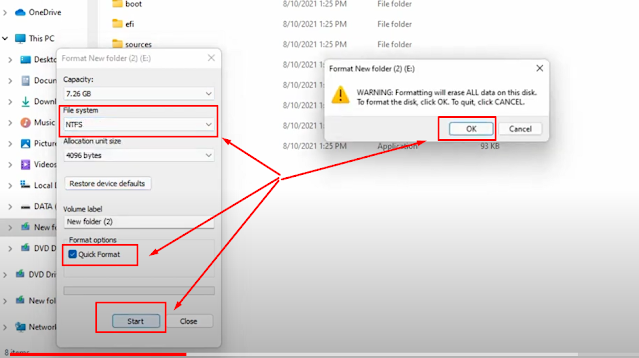
Oh iya untuk minimum kapasitas flashdisk atau usb itu harus minimu berkapasitas 8 GB, lebih besar lebih bagus.
Selanjutnya jalankan rufus yaitu dengan klik kanan pada aplikasi rufus dan pilih Run As Administrator.
Setelah Aplikasi rufus sudah terbuka, seting rufus sebagai berikut. Lihat setingan gambar di bawah ini.
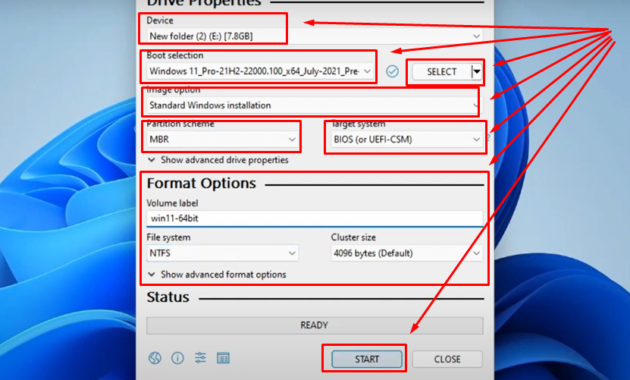
- Pastikan Device pada FlashDisk, jika default tidak di flashdisk klik panah bawah di sebelah samping kanan pilih usb flashdisk.
- Pada boot selection pilih Disk or ISO image.
- Selanjutnya pada tombol SELECT klik panah bawah kemudian cari file windows format ISO yang telah anda download tadi.
- Pilih Image Option : Standart Windows Installation, Partition Schema : MBR, Target System : BIOS (or UEFI-CSM).
- Pada format Option Ketik pada volume label terserah anda, pada File System pastikan NTFS.
Setelah anda melakukan seting diatas selanjutnya klik Start untuk memulai pembuatan boot Windows 11. Ketika muncul warning, klik OK saja.
Tunggu hingga pembuatan Boot windows 11 selesai, mungkin membutuhkan waktu yang agak lama kurang lebih 20-30 menit, tergantung kecepatan komputer anda.
Gampang kan cara membuat boot windows 11 dengan menggunakan flashdisk?
Semoga cara ini bisa anda praktekan di komputer anda, apabila ada kendala ketika membuat bootable windows 11 silahkan berkomentar di kolom komentar dibawah ini.
Baca juga artikel lainya di blog ini :
- Product Key Windows 11 Gratis
- Cara partisi hardisk windows 10 tanpa instal ulang
- Cara reset windows 10
- Cara merekam layar laptop Windows 10
Jangan lupa untuk membagikan artikel ini ke media sosial agar artikel ini bisa bermanfaat bagi yang membutuhkanya.
Saya sebagai penulis hanya berharap pahala dari ALLAH S.W.T, mengutip sebuah hadits Ajarkan ilmu walau hanya satu ayat.
Terima kasih…
